Ti stai chiedendo perché il tuo streaming Disney+ continua a eseguire il buffering?
Non c’è niente di più fastidioso di un film che continua a mettere in pausa o a eseguire il buffering. Purtroppo, questo è il caso di alcuni utenti Disney+ che non possono godersi i loro programmi preferiti a causa di problemi di buffering sul servizio di streaming.
Se stai leggendo questo, possiamo supporre che tu stia riscontrando problemi di buffering anche su Disney+.
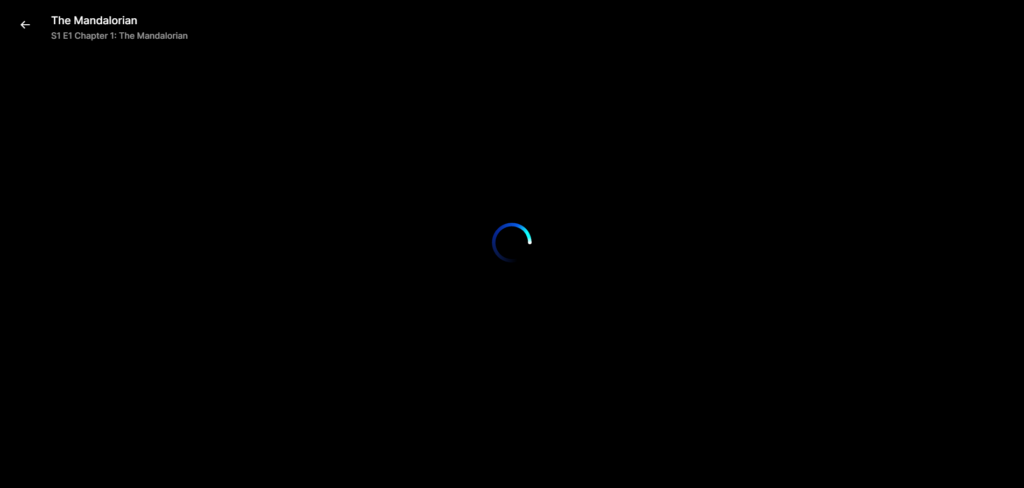
Di solito, le connessioni di rete lente e i problemi relativi al server sono la causa di questo problema su Disney+. Tuttavia, può anche essere dovuto a cache danneggiate, configurazioni improprie o app di terze parti.
Oggi ti mostreremo come risolvere Disney+ se il tuo stream continua a bufferizzare.
Facciamo un salto!
1. Riavvia il tuo dispositivo.
Ogni volta che riscontri problemi di buffering su Disney+ o su qualsiasi servizio di streaming, la prima cosa da fare è riavviare il dispositivo. Questo dovrebbe ricaricare le tue risorse ed eliminare i problemi che potrebbero essersi verificati durante l’uso.
Android:
individua il pulsante di accensione sul tuo dispositivo. Tienilo premuto finché non viene visualizzato il menu delle opzioni. Tocca Riavvia per riavviarlo. 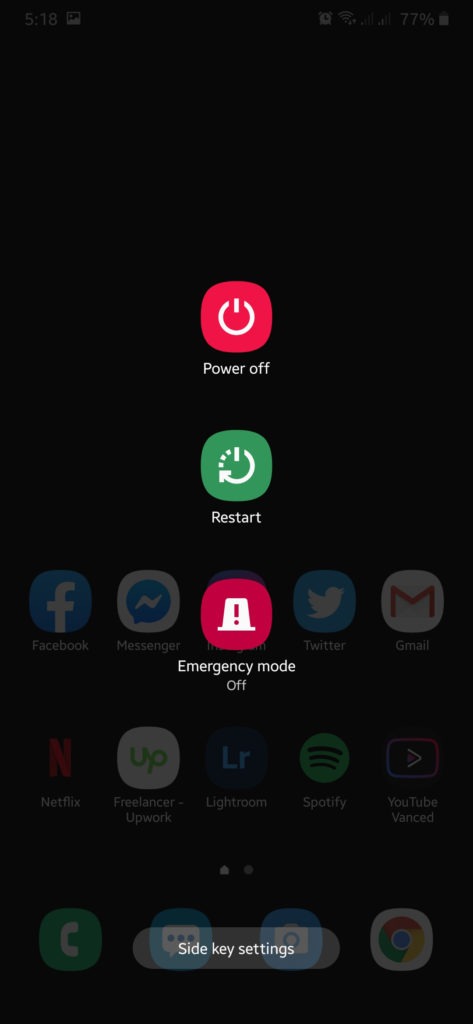
iPhone X, 11, 12 o versioni successive:
tieni premuti i pulsanti Volume giù e Laterale finché non viene visualizzato il messaggio”Scorri per spegnere”. Ora trascina il cursore verso destra e attendi 30 secondi. Successivamente, premi il pulsante laterale per accendere il dispositivo. 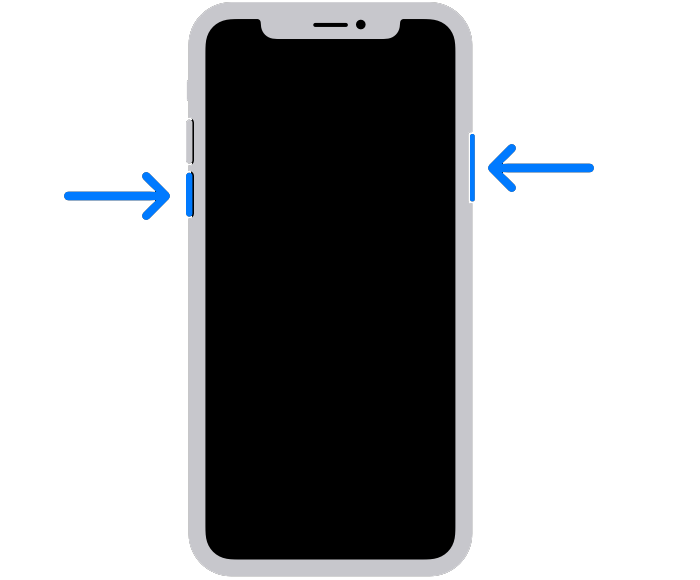
iPhone 6, 7, 8 o SE:
individua il tasto di accensione sul tuo dispositivo. Tieni premuto il pulsante finché non viene visualizzato il messaggio”Scorri per spegnere”. Trascina il cursore verso destra e attendi 30 secondi prima di accendere il dispositivo. 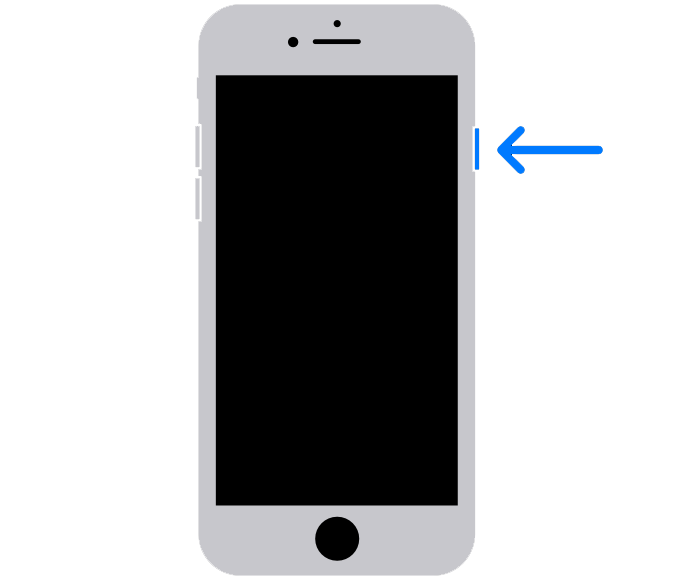
Windows:
premi il tasto Windows sulla tastiera per aprire il menu Start. Ora fai clic sulla scheda Opzioni risparmio energia. Scegli Riavvia. 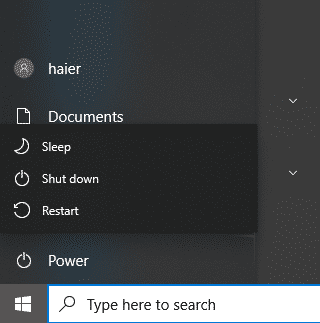
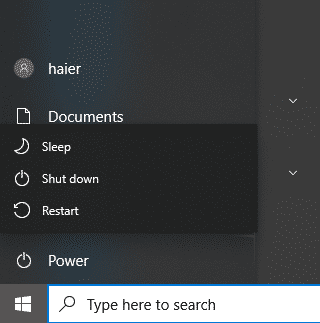
Mac:
fai clic sull’icona Apple icona nell’angolo in alto a sinistra dello schermo. Successivamente, scegli Riavvia dal menu a discesa. Conferma la tua azione facendo nuovamente clic su Riavvia. 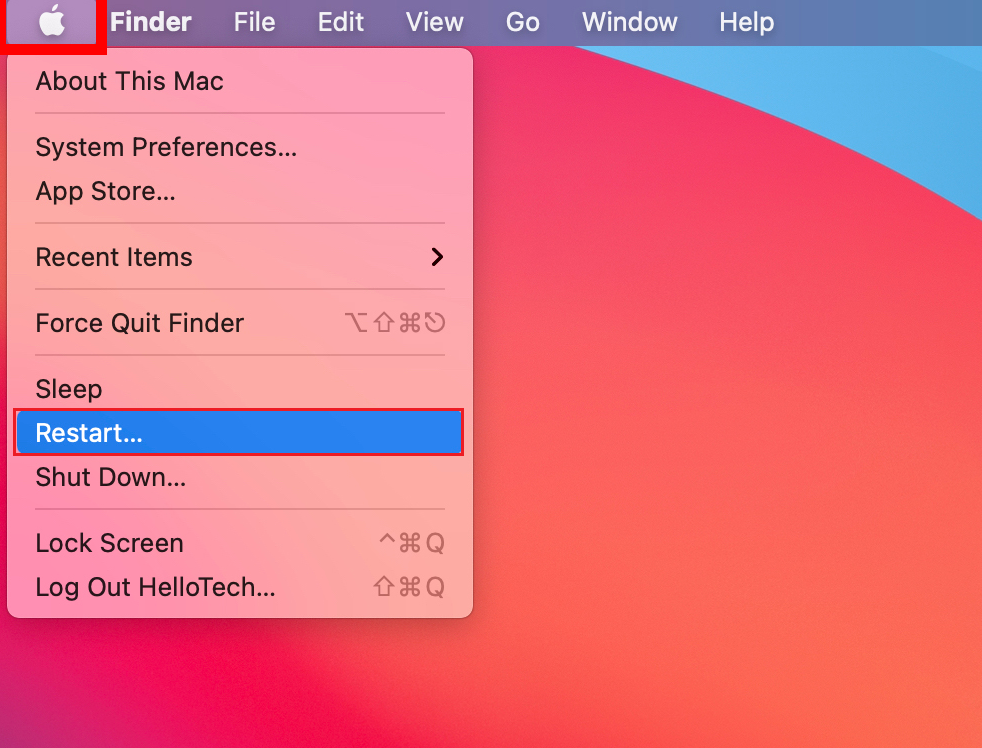
Al termine, prova a riprodurre in streaming un altro film o programma TV per verificare se il problema è stato risolto.
2. Controlla i server Disney+.
I problemi relativi al server sono uno dei colpevoli più comuni del motivo per cui il tuo streaming Disney+ continua a eseguire il buffering. Dal momento che stai utilizzando una piattaforma online, si affida ai suoi server per fornire contenuti e funzionalità.
Per confermarlo, puoi utilizzare siti Web di terze parti come Downdetector per visualizzare lo stato di Disney+.
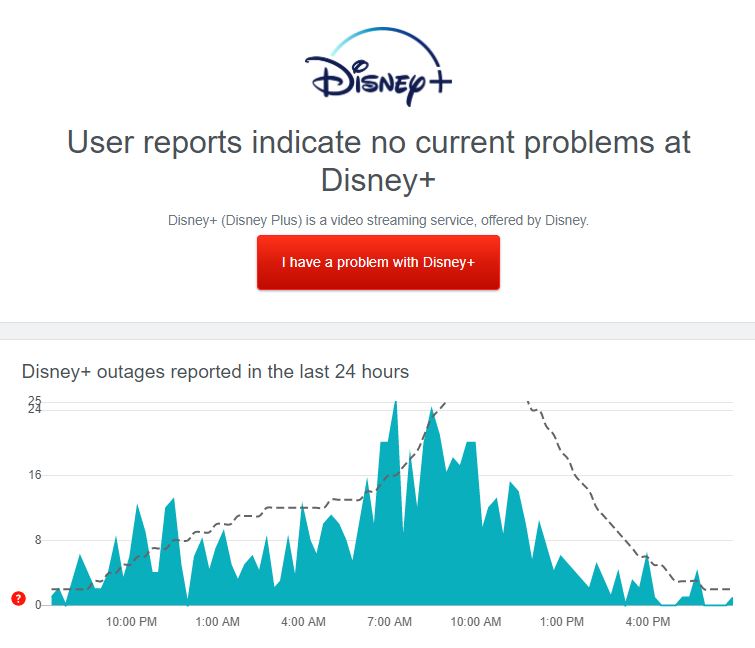
Se ci sono problemi con i server, la cosa migliore da fare è aspettare poiché i problemi relativi al server non possono essere risolti da parte tua. D’altra parte, puoi passare alla soluzione successiva se non c’è niente di sbagliato in Disney+.
3. Controlla la tua connessione di rete.
La qualità dello streaming su Disney+ viene impostata automaticamente in base alla velocità di Internet. Tuttavia, potresti riscontrare problemi di buffering se la tua connessione Internet non soddisfa i velocità minima per riprodurre contenuti HD.
Per confermarlo, esegui un test di velocità sulla tua rete utilizzando Fast.com per misurare la sua attuale larghezza di banda.
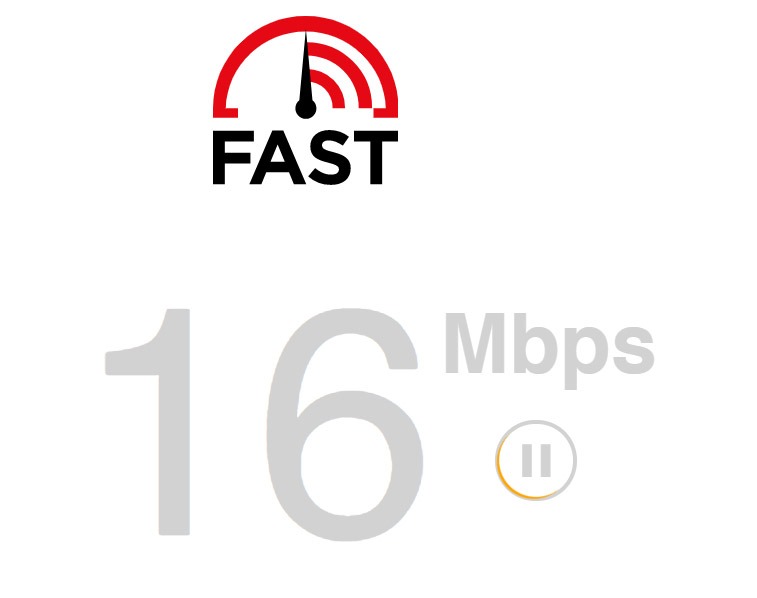
Se la velocità della tua rete è inferiore al requisito minimo, prova a riavviare il router per aggiornare la connessione con il tuo ISP. Scollega il router dalla presa e attendi dai 5 ai 10 secondi prima di ricollegarlo.

Al termine, eseguire un altro test per verificare se il problema è stato risolto. Segnala il problema al tuo provider se la tua connessione continua a essere lenta.
Se sai che il tuo piano attuale è inferiore a 5 Mbps, valuta la possibilità di aggiornare il tuo abbonamento per goderti i programmi HD su Disney+.
4. Aggiorna Disney+.
Potrebbe esserci un problema con la versione di Disney+ che stai utilizzando, che causa il rallentamento e il buffering degli stream. Per risolvere questo problema, aggiorna la tua applicazione all’ultima versione disponibile.
Per Android:
vai su Google Play Store e tocca il tuo Profilo. Successivamente, tocca Gestisci app e dispositivo. Accedi alla scheda Aggiornamenti disponibili. Cerca Disney+ e tocca il pulsante Aggiorna accanto. 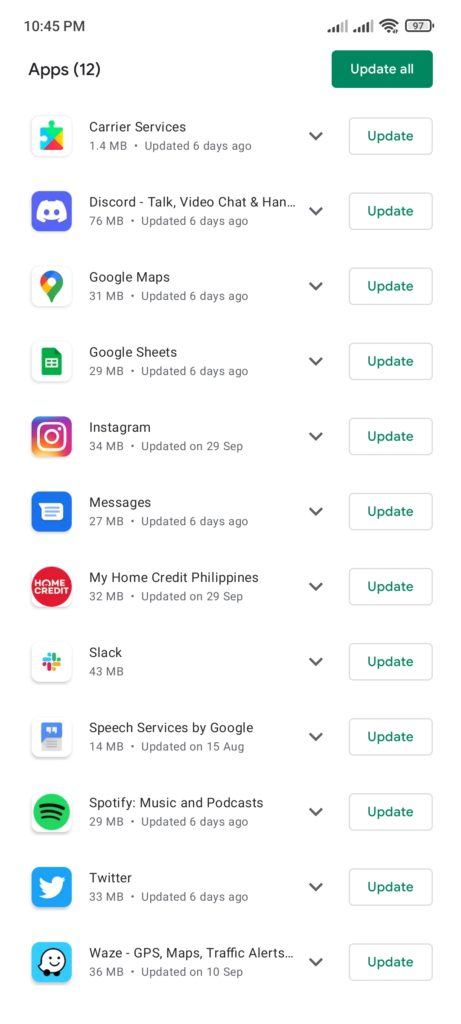
Per iOS:
avvia l’App Store sul tuo dispositivo iOS . Ora tocca il tuo Profilo e cerca Disney+ nell’elenco delle app con gli aggiornamenti disponibili. Infine, tocca il pulsante Aggiorna per installare l’ultima versione. 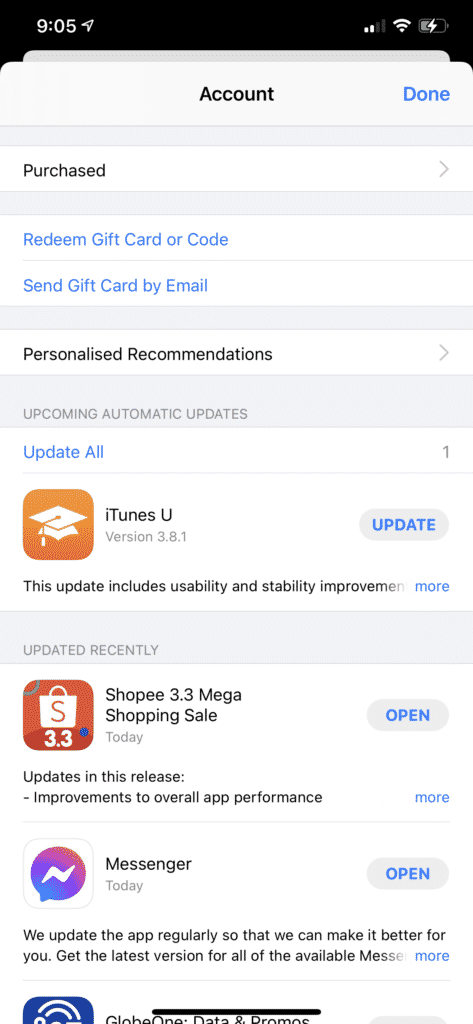
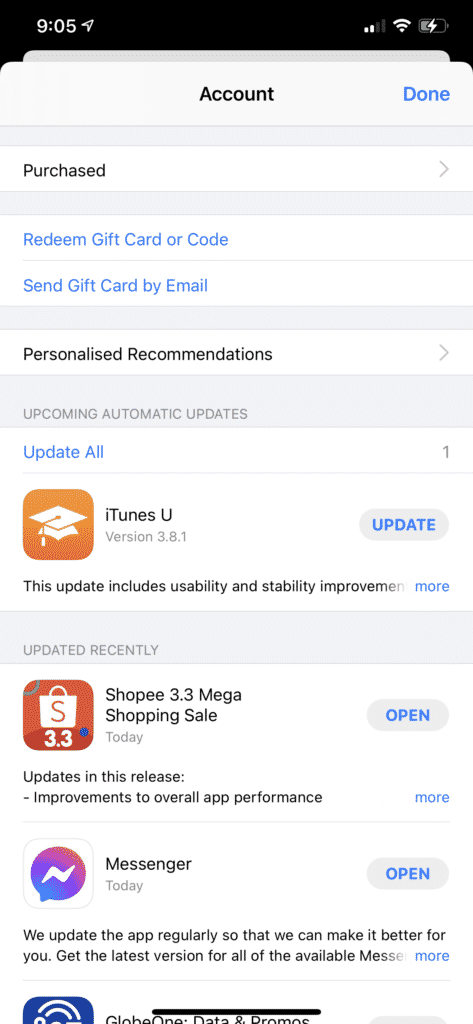
Una volta fatto, prova a riprodurre in streaming un altro film o programma TV per verificare se il problema è stato risolto.
Correlato: Come correggere il codice di errore 83 su Disney Plus
5. Riavvia Disney+ (Mobile).
Se utilizzi un dispositivo mobile per guardare su Disney+, prova a riavviare l’app. Questo dovrebbe ricaricare le sue risorse ed eliminare i problemi temporanei che si sono verificati durante la visione.
Per fare ciò, scorri verso l’alto dalla parte inferiore dello schermo per accedere al selettore di applicazioni. Cerca Disney+ nell’elenco e scorri verso l’alto finché non viene rimosso. Torna alla schermata iniziale e riavvia l’app.
Prova a trasmettere in streaming alcuni spettacoli in seguito per verificare se il tuo streaming continuerà a bufferizzare.
6. Cancella dati memorizzati nella cache (Android).
Per gli utenti Android, consigliamo di cancellare i dati memorizzati nella cache se il flusso Disney+ continua a essere memorizzato nel buffer. Questo dovrebbe aggiornare i tuoi dati ed eliminare i file corrotti e rotti dalla tua memoria.
Ecco cosa devi fare:
sblocca il telefono e vai al cassetto delle app. Trova Disney+ e premi la sua icona finché non viene visualizzato il menu delle opzioni. Tocca Informazioni app. Vai alla scheda Archiviazione e tocca Svuota cache. 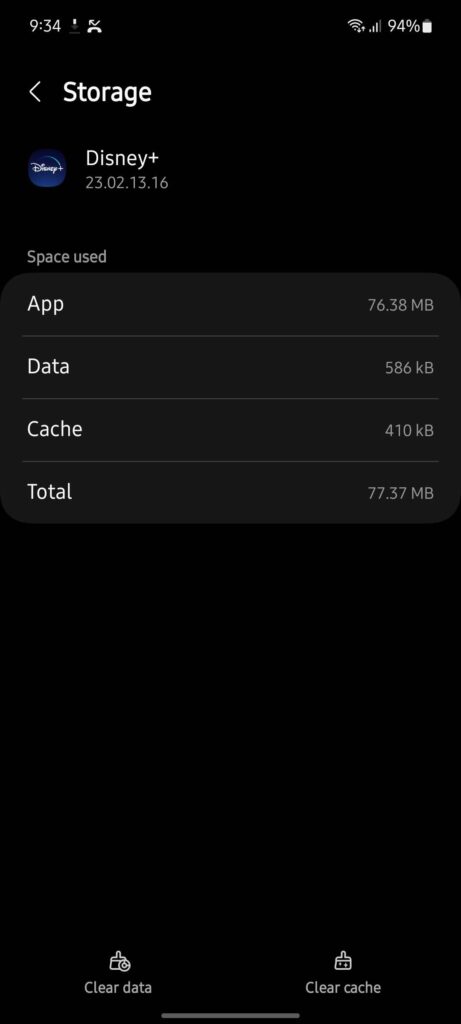
Riavvia Disney+ e controlla se il problema è stato risolto.
7. Cancella dati di navigazione.
Se utilizzi un browser web per lo streaming su Disney+, prova a cancellare i dati di navigazione per risolvere il problema del buffering. Questa soluzione è simile alla cancellazione dei dati memorizzati nella cache sui dispositivi Android.
Controlla i passaggi seguenti per cancellare i tuoi dati di navigazione:
Avvia il browser e vai a Impostazioni. Successivamente, cerca Privacy e sicurezza. Fai clic su Cancella dati di navigazione. Nella finestra successiva, cambia l’Intervallo di tempo in Sempre. Seleziona tutte le caselle per includere cookie e cache. Premi il pulsante Cancella dati per iniziare. 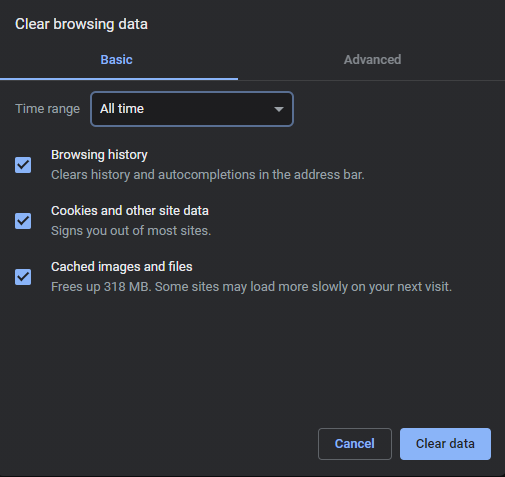
Accedi nuovamente al tuo account Disney+ in seguito e controlla se il tuo streaming continuerà a mantenere il buffering.
Correlato: Come risolvere il problema del sito Web Disney+ non funzionante
8. Aspetta.
Ci sono casi in cui alcuni film o spettacoli su Disney+ non sono più disponibili a causa di problemi interni. Per confermarlo, prova a riprodurre spettacoli casuali sulla piattaforma per vedere se eseguirà anche il buffering.
Se riesci a guardare altri programmi senza problemi, il problema è isolato dal film o dal programma che hai riprodotto inizialmente.
In questo caso, l’unica cosa che devi fare è aspettare e riprovare dopo qualche ora.
9. Disabilita le estensioni del browser.
Puoi anche provare a disattivare le estensioni del browser se il tuo streaming Disney+ continua a eseguire il buffering. Alcune delle tue estensioni potrebbero interferire con Disney+, causando rallentamenti e problemi.
Vedi i passaggi seguenti per disattivare le estensioni:
apri il browser e vai a Impostazioni. Successivamente, fai clic sulla scheda Estensioni nel menu laterale. Disattiva le estensioni e riavvia il browser. 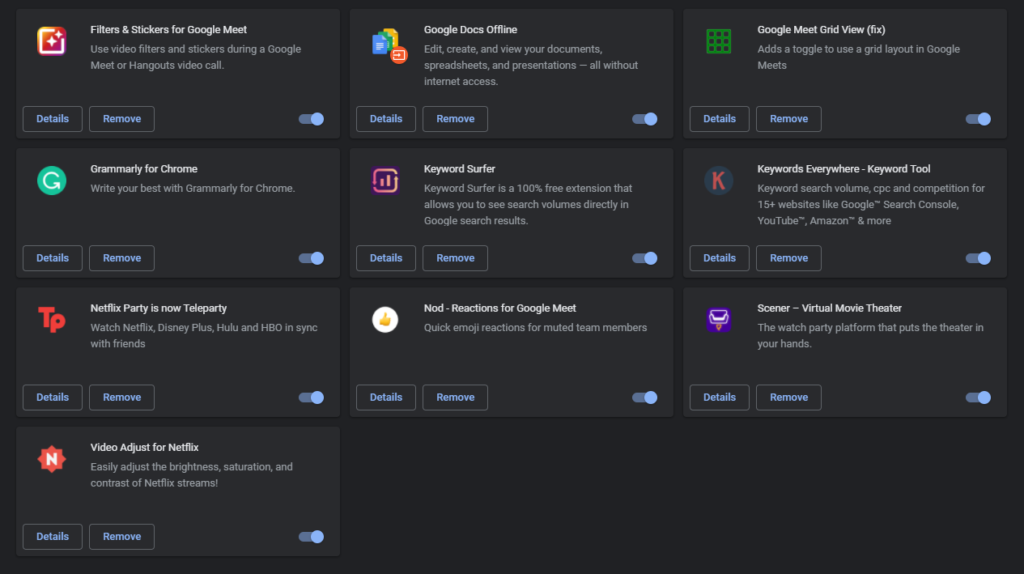
Al termine, torna al sito Web di Disney+ e controlla se il tuo stream continuerà a eseguire il buffering.
10. Disattiva VPN.
Le reti private virtuali potrebbero anche essere la ragione per cui il tuo streaming Disney+ continua a eseguire il buffering. Sebbene le VPN siano ottime per proteggere i tuoi dati online, possono anche causare problemi alla tua rete e rallentarla.
Per evitare problemi, prova a disattivare la VPN prima di utilizzare Disney+.
Alcune VPN non sono compatibili anche con Disney+, il che può bloccarti fuori dal servizio. Se preferisci utilizzare una VPN durante lo streaming, vai avanti e dai un’occhiata a PureVPN. È uno dei principali provider VPN con oltre 7000 server in tutto il mondo.
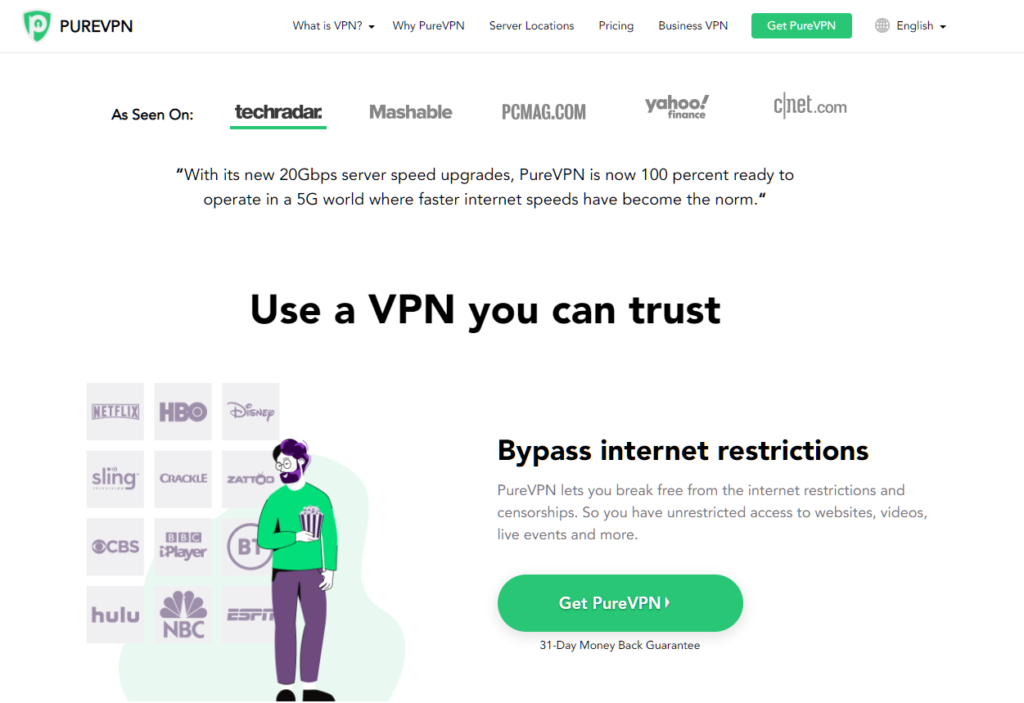
Funziona bene con Disney+ e altri servizi di streaming come Netflix, HBO Max e altri.
11. Svuota il tuo DNS.
Lo svuotamento del DNS potrebbe anche aiutare a risolvere il problema con lo streaming Disney+ che mantiene il buffering. Questo dovrebbe cancellare la cache DNS ed eliminare i dati corrotti sul tuo sistema.
Ecco come puoi svuotare il tuo DNS:
apri il menu Start facendo clic sul tasto Windows sulla tastiera. Successivamente, cerca CMD e fai clic su Esegui come amministratore. All’interno di CMD, digita”ipconfig/flushdns”e premi Invio. 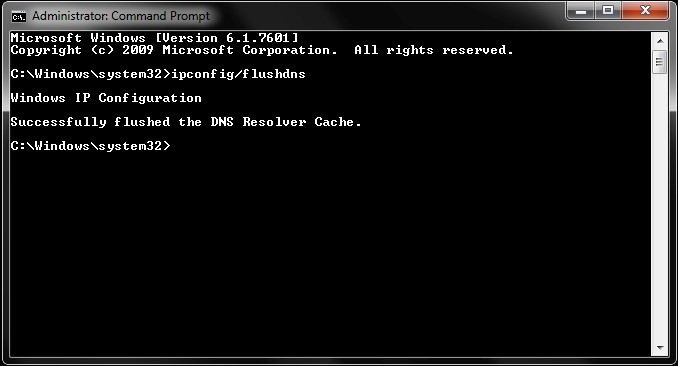
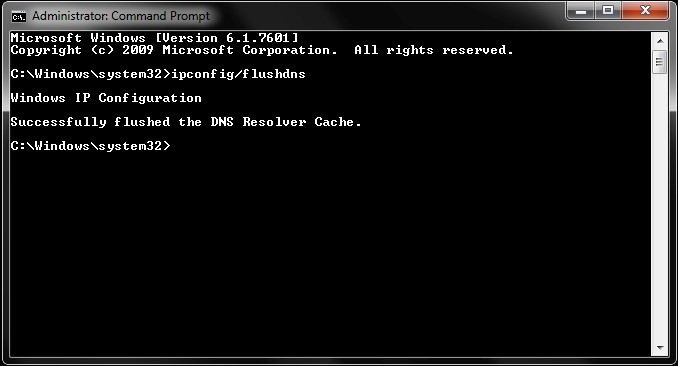
Al termine, prova lo streaming su Disney+ per verificare se il tuo streaming continuerà a eseguire il buffering.
Se nessuna delle soluzioni di cui sopra ha funzionato, è ora che lasci che i professionisti gestiscano la situazione.
Vai alla pagina di supporto di Disney+ e contatta il loro team per segnalare il problema che stai stai provando mentre guardi un film o uno spettacolo. Fornisci uno screenshot dell’errore, il titolo dello spettacolo e la tua regione per facilitare a Disney+ la valutazione della situazione.
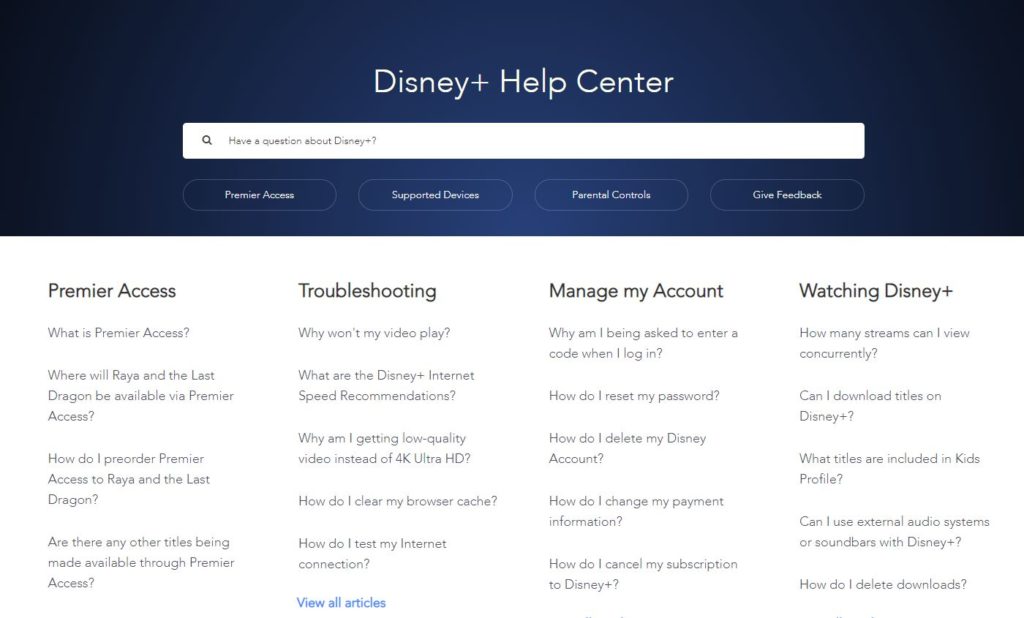
Puoi anche sfogliare le guide sulla loro pagina e vedere se riesci a trovare altre soluzioni non menzionate sopra.
Questo ci porta alla fine della nostra guida per correggere lo streaming Disney+ che mantiene il buffering. Se hai domande, lascia un commento qui sotto e faremo del nostro meglio per rispondere.
Se questa guida ti è stata utile, condividila.